3DMax2011教程:第8章——动画制作
3DS MAX 三维动画设计与制作ppt课件
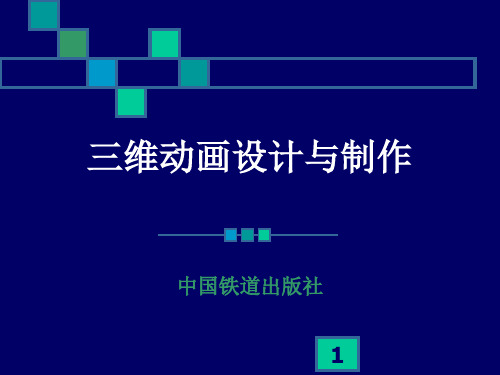
1-1 动画设计与制作简介
三维动画的设计和制作作为近年来新兴的电 脑艺术,发展势头非常迅猛,已经在许多行业得 到了广泛的应用。其中三维动画的创作由于极具 挑战性与趣味性,在造就大量的三维动画制作人 员的同时,也吸引了越来越多的爱好者,成为电 脑艺术与应用的一道新的风景线。
3
1-1-1 动画的设计和制作过程
29
3-2 物体的修改
3-2-1 修改命令面板 3-2-2 3ds max修改器的类型 3-2-3 使用弯曲修改器修改圆管 3-2-4 用锥化修改器做个石头桌 3-2-5 用扭曲修改器制作一个钻头
30
3-2-1 修改命令面板
修改面板可以分为4个部分: (1)修改器选择栏 (2)修改器堆栈栏 (3)修改器工具栏 (4)修改器参数区
8
1-4 三维动画的魅力
三维动画的魅力主要体现在以下几个方面:
(1)三维动画的制作过程非常具有挑战性与趣 味性,进行三维动画的创作可以锻炼人的空 间构想能力,开发思维,激发人们的想像力, 可以说是一种全新的艺术。
(2)三维动画制作软件由于有了强大的制作功 能,可以满足人们进行发明创造的愿望。
(3)三维动画制作作为一个新兴的行业,提供 大量的就业机会。
3-3-1 创建平面建模 3-3-2 修改平面建模 3-3-3 用Loft创建三维放样 3-3-4 用旋转建模的方法制作一个台灯 3-3-5 用Extrude(挤压)命令创建立体字 3-3-6 用3ds max绘制直跑楼梯
35
3-3-1 创建平面建模
3ds max提供的平面图形有Line(直线)、Rectangle(矩 形)、Circle(圆)、Ellipse(椭圆)、Arc(圆弧)、Donut(圆环)、 NGon(多边形)、Star(星形)、Text(文本)、Helix(螺旋线)、 和Section(截面)。
3dmax怎么制作动画_3dmax制作蝴蝶动画

3dmax怎么制作动画_3dmax制作蝴蝶动画2.然后点击红色箭头所指向的【新建空场景】。
3.完成2的步骤后,就会出现一个全空的场景。
4.在箭头的指向处单机【茶壶】,并在透视图中按住鼠标左键不动,拖动出一个大小适中的茶壶。
5.接着点击【自动关键点】,然后拖动箭头处的横条到第41帧,然后可以移动茶壶的位置(为茶壶添加一个移动的从近到远的动画)。
6.完成上面的步骤后,点击【设置关键点】,刚刚制作的动画就已经确定了;同时可以在修改器列表改变茶壶的大小,添加做一个茶壶由小变大的动画效果。
7.视频制作完成后,点击红色箭头处的"开始/暂停'按钮,即可预览制作的小视频。
8.小视频做完之后,先点击上面箭头处,会出现下拉列表;然后点击下面的箭头处的【导出】,最后在【导出】中设置小视频的导出格式,即可导出所制作的小视频。
23dmax制作蝴蝶动画用3D max制作蝴蝶飞舞动画1.在网上随便找了一张蝴蝶素材2. 启动max,按ALT+B键打开视背景对话框,选择蝴蝶素材作为顶视图视背景3.按快捷键G取消栅格显示4.用二维线绘制蝴蝶右侧翅膀5.添加挤出修改器,挤出翅膀厚度6. 用相同的方法将另一侧的翅膀创建出来7.接下来绘制蝴蝶身体部分。
创建一个大小跟素材类似的长方体,长度分段调为58.给长方体增加编辑多边形,在顶点级别下用缩放工具,改变长方体的形状9.增加网格平滑,迭代次数为2.完成身体的制作10.用二维线绘出触角部分11.在修改面板下勾选以下选项,并设置厚度为0.1.将触角的二维线转成三维对象12.完成蝴蝶整体建模13. 选中所有对象,编组14. 按快捷键M,打开材质编辑器。
15.点击漫反射贴图方块,选择位图贴图方式,贴上蝴蝶素材16.将材质指定给选定对象,给我们的模型附上材质,这时效果如图所示17. 添加UVW贴图,并更改长度、宽度值,使贴图跟模型刚好匹配制作动画18.解组。
分别选中一侧翅膀,点击层次面板,选仅影响轴,将中心轴移动到如下列图所示19.关闭仅影响轴。
3Dmax中的人物动画制作教程

3Dmax中的人物动画制作教程3Dmax是一款功能强大的三维建模和动画制作软件,它为用户提供了实现各种想象力的创作空间。
其中,人物动画制作是其重要的应用之一。
本文将详细介绍如何使用3Dmax进行人物动画制作的步骤。
让我们一起来探索吧!一、准备工作在开始人物动画制作之前,我们需要做一些准备工作:1.了解基本的3Dmax工具和操作方法。
在开始制作之前,您需要熟悉3Dmax 软件的界面、基本工具和操作方法,以便更好地进行人物动画制作。
2.收集参考资料。
在进行人物动画制作之前,收集一些人物动作的参考资料非常重要。
您可以观察真实的人物动作,或者搜索一些专业的人物动作参考视频或图片。
3.准备人物模型。
在制作人物动画之前,您需要准备一个人物模型作为基础。
您可以在互联网上搜索并下载或购买人物模型,也可以使用3Dmax自带的基本人物模型。
二、建立骨骼系统人物动画的第一步是建立骨骼系统。
骨骼系统是人物动画的基础,它决定了人物在动画中的姿态和运动。
1.导入人物模型。
首先,将准备好的人物模型导入到3Dmax中。
可以通过点击“文件”菜单,选择“导入”命令,然后选择人物模型文件进行导入。
2.创建骨骼系统。
选择人物模型,在3Dmax工具栏中选择“骨骼”工具,然后点击人物模型上的关节点,逐渐创建骨骼系统。
可以按照人体解剖学的结构,从头部开始逐步创建骨骼。
3.调整骨骼的层次结构。
在创建骨骼系统后,您可以调整骨骼的层次结构,确保每个骨骼都正确定位于正确的位置,并有正确的父子关系。
三、运动关键帧设定骨骼系统建立完成后,接下来我们需要设置运动关键帧。
运动关键帧指的是人物动作中的重要关键时刻,我们可以在这些关键帧上设定人物的姿态和位置。
1.设定起始关键帧。
在时间轴上选择起始帧,设定人物的初始姿态和位置,并将其设定为关键帧。
可以使用3Dmax工具栏上的“关键帧设置”功能来设定关键帧。
2.设定中间关键帧。
选择动画的中间帧数,逐步调整人物的姿态和位置,并将其设定为关键帧。
3dsmax三维动画制作
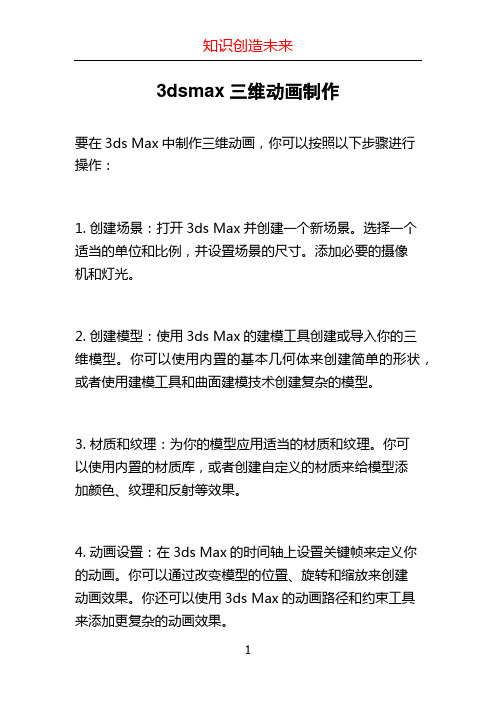
3dsmax三维动画制作
要在3ds Max中制作三维动画,你可以按照以下步骤进行操作:
1. 创建场景:打开3ds Max并创建一个新场景。
选择一个适当的单位和比例,并设置场景的尺寸。
添加必要的摄像
机和灯光。
2. 创建模型:使用3ds Max的建模工具创建或导入你的三维模型。
你可以使用内置的基本几何体来创建简单的形状,或者使用建模工具和曲面建模技术创建复杂的模型。
3. 材质和纹理:为你的模型应用适当的材质和纹理。
你可
以使用内置的材质库,或者创建自定义的材质来给模型添
加颜色、纹理和反射等效果。
4. 动画设置:在3ds Max的时间轴上设置关键帧来定义你的动画。
你可以通过改变模型的位置、旋转和缩放来创建
动画效果。
你还可以使用3ds Max的动画路径和约束工具来添加更复杂的动画效果。
5. 动画渲染:配置你的动画渲染设置,包括帧率、分辨率和输出格式。
然后使用3ds Max的渲染器渲染你的动画。
你可以选择渲染为静态图像序列或视频文件。
6. 后期制作:将渲染结果导入到视频编辑软件中进行后期制作。
这包括添加音频、调整颜色和对比度等。
你还可以使用特效和转场效果来增强你的动画。
以上是一个简单的概览,制作三维动画需要更多的细节和技巧。
你可以通过参考3ds Max的教程和文档来学习更多高级技术。
3dmax动画制作

3第章3ds max标志的制作及动画从我们前面的学习中,可以知道,创建场景物体都是从几何体入手的,而本节练习将从创建二维图形入手,通过绘制二维图形来完成三维物体的创建工作。
首先,绘制场景物体的二维图形。
在绘制的过程中除了要做到熟练操作,还需要有足够的耐心和细心,通过添加修改器来创建三维的场景物体。
掌握了这种创建场景物体的方法对今后的创作有很大的帮助,有些看似很难入手的物体,使用了这种方法后就变得不再复杂了。
比如有些朋友打算今后从事家装设计,在创建房子模型的时候就可以使用这种方法来创建(但是,这种方法并不是唯一方法);或者,生活中经常看到的窗框、门框、罗马柱等都可以使用这种方法来创建。
添加背景图绘制标志的曲线调整曲线节点将标志进行挤压将轴心点放置在标志中心为标志添加材质制作场景动画渲染场景动画3.1 获取背景图片制作一个由2D到3D物体的场景,首先要制作好背景图片。
你可以在纸上手绘图案再通过扫描仪导入,也可以直接在相应的绘图软件中直接绘画,还可以通过其他途径获取图片。
获取本节练习使用的3ds max标志,可以在启动3ds max的时候,使用Hyper Snap-DX 软件,截取max的标志以获得背景图内标志,再将其导入到Adobe Photoshop中作适当的修改及修饰。
处理好的图片如图3-1所示。
图3-1 max的标志3.2 导入3ds max的标志导入标志的步骤如下:(1)在“前视图”上使用鼠标右键单击,以激活该视图。
(2)单击菜单栏中的“视图”→“视口背景”命令,如图3-2所示。
图3-2 选择“视口背景”命令(3)在弹出的对话框中,单击“文件”按钮,自动弹出“选择背景图像”对话框,找到资料文件夹中的“max标志背景图.jpg”文件并单击打开。
这时,对话框的“文件”按钮下方就出现了背景图的所在路径。
(4)在“纵横比”选项组中择中“匹配位图”选项,再选择右边的“显示背景”和“锁定缩放/平移”选项,在“视口”的下拉列表中选择“前”,单击“确定”按钮,如图3-3所示。
3DS MAX动画制作8

效果图
8.1.1 任务引入
“天光”灯光建立日光的模型,意味着与光跟踪器一起使用。
8.1.2 设计理念
打开场景后为场景创建“天光”,并结合使用“高级照明>光跟踪器”命 令来完成。
效果图
8.1.3 任务知识
1.“天光”工具 “天光”灯光建立日光的模型,意味着与“光跟踪器”一起使用。
8.1.3 任务知识
学习引导
学习目标 实训项目
知识目标
能力目标
1.掌握创建天光的 1.掌握场景的布光
工具。
设置。
2.掌握摄影机工具。 2.掌握摄影机的创
建。
素养目标
1.培养对不同灯光 与摄影机的创意应用 能力。 2.培养对不同灯光 与摄影机的审美与鉴 赏能力。
1.应用天光 2.创建摄影机动画
任务8.1 应用天光
任务引入 设计理念 任务知识 任务实施 扩展实践
8.1.4 任务实施
8.1.5 扩展实践:创建场景布光
打开场景后,创建“目标聚光灯”作为主光源,通过为环境和反射指定 VRay天空来模拟环境光。
效果图
任务8.2 创建摄影机动画
任务引入 设计理念 任务知识 任务实施 扩展实践
8.2.1 任务引入
摄影机动画,在三维动画中是最为常用的,如片头动画就灵活运用了摄影 机动画。
“基本”参数卷展栏 “物理摄影机”卷展栏 “曝光”卷展栏 “散景(景深)”卷展栏 “透视控件”卷展栏 “镜头扭曲”卷展栏 “其他”卷展栏
8.2.4 任务实施
8.2.5 扩展实践:创建摄影机景深
打开场景后,在场景中创建VRay物理摄影机,设置其景深参数,即可完成 景深效果。
3ds max三维动画制作实例教程 教学课件 ppt 电子课件 第八章
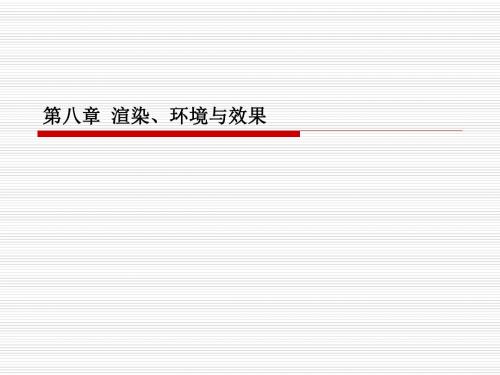
添加大气效果
8.2.3火效果
使用火效果可以制作火焰、烟雾和爆炸效果。由于火效 果自身不能被渲染,制作火效果时需要为火效果指定一个辅 助的Gizmo对象。
制作火效果前要先创建Gizmo对象。选择“创建”→“辅 助对象”→“大气装置”可以创建Gizmo对象,如下图所示 Gizmo对象有长方体Gizmo、球体Gizmo和圆柱体Gizmo三种形 状,可以根据火效果的形状加以选择。
常用的渲染方式 :
⒈ 快速渲染场景
⒉ 渲染场景
“渲染场景”对话框中包括5个选项卡,下面主 要介绍“公共参数”选项卡和“指定渲染器”选项 卡参数的设置。
8.1.2 “公用参数”设置 ⒈ “时间输出”选项组 ⒉ “输出大小”选项组 ⒊ “选项”选项组 ⒋ “渲染输出”选项组
8.1.3 “指定渲染器”选项卡
背景设置
单击“颜色”下面的颜色块按钮,在弹出的“颜色选择 器”中可以为背景指定所需的单一颜色背景。
“环境贴图”用于为场景指定背景贴图,背景贴图可以 是一张位图也可以是3ds max提供的程序贴图。
编辑环境贴图
8.2.2 大气效果简介
在“环境和效果”面板中,“大气”卷展栏可以为场景 添加各种大气效果,如火效果、雾、体积雾和体积光等。单 击“大气”卷展栏中的“添加…”按钮,在打开的“添加大 气效果”对话框中可以选择各种大气效果,如下图所示。
⑵激活摄影机视图“Camera01”,将视图下方的时间滑块 拖动至100帧,按下F10键渲染场景,打开“渲染场景”对 话框
3DMax建模步骤和三维动画制作流程
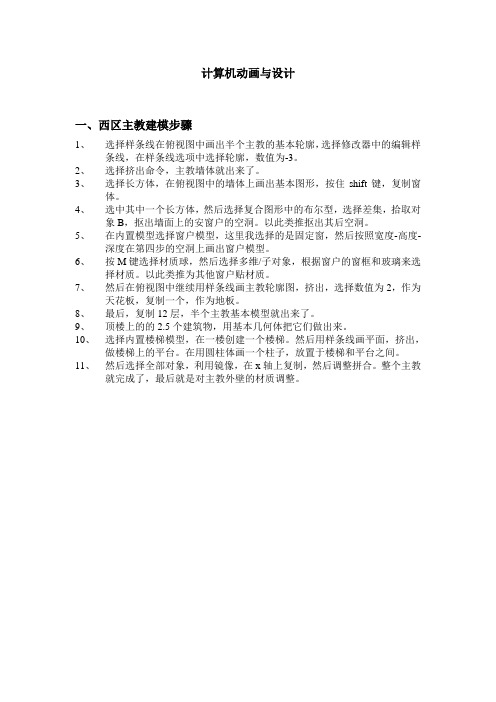
计算机动画与设计一、西区主教建模步骤1、选择样条线在俯视图中画出半个主教的基本轮廓,选择修改器中的编辑样条线,在样条线选项中选择轮廓,数值为-3。
2、选择挤出命令,主教墙体就出来了。
3、选择长方体,在俯视图中的墙体上画出基本图形,按住shift键,复制窗体。
4、选中其中一个长方体,然后选择复合图形中的布尔型,选择差集,拾取对象B,抠出墙面上的安窗户的空洞。
以此类推抠出其后空洞。
5、在内置模型选择窗户模型,这里我选择的是固定窗,然后按照宽度-高度-深度在第四步的空洞上画出窗户模型。
6、按M键选择材质球,然后选择多维/子对象,根据窗户的窗框和玻璃来选择材质。
以此类推为其他窗户贴材质。
7、然后在俯视图中继续用样条线画主教轮廓图,挤出,选择数值为2,作为天花板,复制一个,作为地板。
8、最后,复制12层,半个主教基本模型就出来了。
9、顶楼上的的2.5个建筑物,用基本几何体把它们做出来。
10、选择内置楼梯模型,在一楼创建一个楼梯。
然后用样条线画平面,挤出,做楼梯上的平台。
在用圆柱体画一个柱子,放置于楼梯和平台之间。
11、然后选择全部对象,利用镜像,在x轴上复制,然后调整拼合。
整个主教就完成了,最后就是对主教外壁的材质调整。
二、三维动画制作流程1、前期设计:1.1剧本1.2文字分镜:文字分镜是导演用于制作环节创作的根本依据,它将文字形式的剧本转化为可读的视听评议结构,并将导演的一切艺术构思融入到剧本中。
1.3台本:台本可以说是一个电子故事版,它是在文字分镜的基础上加上图片分镜,简称图文分镜1.4设计稿:有了台本,导演就会按台本下单给设计组,由设计组将台本中的角色、场景、道具等内容绘制出线稿和色稿,并将导演所设计的场景、角色、道具等相关细节进一步明确化。
2、中期制作:2.1场景2.2模型2.3角色设定:角色模型建完之后,要有骨骼绑定才能动起来,经过表情的添加才能有生命力,角色的设定很重要,它决定了人物的性格与特征。
- 1、下载文档前请自行甄别文档内容的完整性,平台不提供额外的编辑、内容补充、找答案等附加服务。
- 2、"仅部分预览"的文档,不可在线预览部分如存在完整性等问题,可反馈申请退款(可完整预览的文档不适用该条件!)。
- 3、如文档侵犯您的权益,请联系客服反馈,我们会尽快为您处理(人工客服工作时间:9:00-18:30)。
变形动画 编辑切线值:
数学上的切线指的是直线与曲线相遇的三角函数值 3DS max切线值是关键点沿功能曲线的方向,系统默认平滑切 线,所以锥体平滑曲线通过关键点 系统提供5种预设切线,另有一个自定义方式
变形动画 编辑切线值:
功能曲线——30帧选任一点——输入,快速;输出,缓慢— —观察结果 自定义30帧切线值 打断切线值:按住shift键,拖动控制点—观察结果
动画制作
变形动画 Morph变形:
变形通过2个或2个以上对象间的外形变化产生动画
用以制作变形的对象必须拥有相同数目的顶点 通常可以通过对象的复制与编辑达成相同定点数 查看顶点数的方法:右击对象——属性菜单
变形动画
打开变形动画1——打喷吃.max 查看物体属性
变形动画 制作变形动画:
变形动画 查看动画编辑器:
摄影表模式——查看对象Morph曲线——可以控制变化时间 选择40和80关键点—分别移至50和70—张嘴动作加剧
变形动画 圆球变化:
新建——3个相同的球 选择中间球体——应用编辑网格修改器——点选择——打开 软选择——适当调节参数——对点进行移动 选择右边球体——重复上一步操作 分别在一定帧数形成动画(选择移动)
动画制作
变形动画
1、深入理解动画功能曲线
功能曲线:
新建—四棱锥 显示面板 ——显示属性 ——勾选轨迹
变形动画
移动四棱锥:
顶视图:30帧,右前方—60帧,左侧—80帧,左后方—100帧, 右侧 观察轨迹运动曲线,关闭动画按钮
变形动画
观察功能曲线:
右击对象——功能曲线——位臵(可按shiftxyz)——旋 转、缩放曲线为空白 红线X轴;绿线Y轴;蓝线Z轴 保存场景,以后随时取回
层级动画 观察结果:选中不同对象—移动或旋转—随时恢复上一步
深化理解轨迹编辑器:练习在轨迹编辑器中选取对象
轨迹编辑器练习:选取底座—右击缩放—指定控制器—噪
波控制—观察动画效果并恢复
层级动画 轴向锁定
理解轴向锁定:许多时候对象必须遵循物 理运动逻辑,如垂直连杆只能上下运动,不
能左右移动 轴向锁定方法:垂直连杆—坐标系选局 部—层级面板——链接信息 拓展理解:锁定与继承
层级动画 使用轴向锁定
垂直连杆: 移动x,y;旋转x,y;缩放全部不锁定
观察结果,理解意义
U型支撑枢纽 垂直连杆
U型爪
水平连杆
水平臂
底座
层级动画
轴向锁定所有部件
水平臂:层级—仅影响轴—前视图中轴心臵于U型支撑枢纽中 心—选取局部坐标—运动x,y,z;旋转x,z;
U型爪 水平连杆
水平臂
层级动画
动画基础 曲线编辑器中修改动画:
复制关键点—激活左视图—曲线编辑器位臵Z—选0帧—按住 shift键——复制到20帧 观看效果
动画基础 曲线编辑器中修改动画:
通过移动关键点延长动画时间
动画基础 曲线编辑器中修改动画:
回到20帧长度动画设臵——查看x和y位臵
动画基础 让动画延续进行——超出范围类型:
上下缩放,而其他组件不需要缩放
层级动画 观察结果:关闭动画—选中底座—局部坐标—非均匀缩放—
在z轴缩放—所有组件同时缩放
动画基础 使用比例缩放——橡胶球变形:
关闭动画—层级面板—仅影响轴—左视图将轴心移至底部 关闭层级面板—打开动画—10帧 —XY轴锁定—透视图 中小球在Z轴挤压70%(XY轴140%) 下面需要:制定变形时间范围与复制变形动画
动画基础 使用比例缩放——橡胶球变形:
关闭动画—打开曲线编辑器—将缩放0帧复制(shift移动) 至8、12帧 按住shift键单击位臵,加入位臵曲线
前视图将球上移100单位
(上1个较粗网格线) 以此例学习动画基础
动画基础 学习曲线编辑器:
曲线编辑器包含场景中所有对象与材质、可制成动画的轨迹 打开曲线编辑器 观察摄影表模式 ——观察球的位臵等
动画基础
打开曲线编辑器,同步观察——在max窗口时间滑杆至10帧— —打开动画按钮——左视图中将球下移至地平线 0到10帧出现范围棒,两端是关键点(灰点) 曲线编辑器中可以对动画进行修改
变形动画
观察曲线编辑器: 在缩放轨迹右击—噪波控制—观察动画—对噪波强度修改
变形动画 摄影表使用:
换用摄影表属性——时间棒的理解 任意改变时间棒的位臵与长度,观察效果
动画制作
约束动画 动画常用面板 层级面板 运动面板 :主要用于创建复杂的运动和模拟关节等运 :可以通过添加3DMAX内臵的动画效果,影响
层级动画
制作机械臂动画 延长动画至200帧
U型爪动画:打开自动关键点—选中U型爪—旋转命令—30帧, 旋转90 °—打开轨迹编辑器—全选旋转轨迹—超出范围类型选 往复—动画循环200帧—观察效果
层级动画
制作机械臂动画
垂直连杆移动:选中垂直连杆—移动—前视图:20帧。稍
向上移;30帧,下移至底部到底做下底;50帧,上移至仅一小部 分在底座中 轨迹编辑器—垂直连杆—位臵轨迹—循环及左右按钮—观看效 果——保存
确认Z位臵选取—单击超出范围类型对话框—默认恒定不变 选定循环——观看结果
动画基础 修改切线值——球运动符合自然:
右击曲线第1帧——将曲线改为缓慢(30帧同样) 右击曲线第10帧——将曲线改为快速
动画基础 修改切线值——球运动符合自然:
查看结果:小球在顶部缓慢落下,在地面快速离开
动画基础 使用比例缩放——橡胶球变形:
缩放曲线 输入输出改为线性—按住shift键复制8到12帧—移 动至相应位臵
动画基础 延长动画到200帧:
播放动画
动画基础 小球沿路径运动:
用一个虚拟物体引导小球运动,同时小球在上下跳动
动画基础
小球沿路径运动:
创建虚拟物体:创建——辅助对象——虚拟对象——建立一 个虚拟对象——对齐小球 选中小球——选择并连接 ————按住鼠标左键——拖动至 虚拟对象 创建——二维对象——100半径圆 选择虚拟对象——菜单栏动画——下拉菜单选路径约束—— 拖动鼠标至圆 播放动画
选取face物体—创建—复合对象—变形
如场景中没有顶点数相同的对象,变形按钮无法使用
变形动画
选择face—拾取目标—20帧(可以不打 开动画按钮)——选twitch 1——依次
40,60,80:twitch 2,ahhh,chooo—— 100帧,选取M-face,创建变形关键点 播放动画
动画基础 运动面板与轨迹视图:
在运动面板中必须对指定对象才能进 行控制 新指定的控制器可以取代原有控制器 在动画菜单中新的控制器只是增加新 的控制器类型,形成复合控制
动画基础 基本动画学习内容:
曲线编辑器使用 关键点编辑 动画范围编辑
动画基础
跳动的球
场景设臵:
顶视图创建半径30的球— —命名“球”
观察小球—层级面板—仅影响轴—调整圆球坐标轴位臵 调整原则是令坐标轴心位于球的表面上,并令小球的大部分 位于X、Y轴的夹角内
约束动画
U向位臵:小球旋转的角度(%) V向位臵:小球的移动高度(%) 自动关键点—0帧,0,0—100帧, 200,100—观察问题 对齐到U—层级面板—小球位臵移动
轴向锁定所有部件 底座:沿自身x,y轴移动
U型支撑枢纽:绕自身z轴转动 水平连杆:沿自身x轴移动 U型爪:沿自身x轴转动 保存当前文件
U型支撑枢纽 垂直连械臂动画 延长动画至200帧
打开自动关键点—选中U型爪—旋转命令—30帧,旋转90 °— 打开轨迹编辑器—全选旋转轨迹—超出范围类型—动画循环 200帧—观察效果
动,可以对对象的轴点、反向动力、链接关系等进行设定
动画的位臵、旋转和变比等
动画预览播放工具:此组按钮用于预览播放我们制作的
3DMAX动画
约束动画
路径约束
“路径约束”可以约束一个对象沿着样条线或在多个样条线 的平均距离间的进行移动
作为“路径”的样条线可以是任意类型的“线”。“样条线” 的长短和影片的“运行时间”(帧数)决定了物体的运行速度 可定义运行物体的轴向与“样条线”一致,这样可令运行物 体的“躯干”与“样条线”平行 使用方法:创建对象与路径—动画菜单—约束选择
层级动画 案例:机械臂使用
打开层级关系—机械臂.max文件 判断并建立它们之间的层间关系
U型支撑枢纽
水平臂
水平连杆
垂直连杆
底座
U型爪
层级动画 层级关系建立:选中子对象—连接按钮—连线至父对象 层级关系查看:轨迹编辑器—对象右侧加号展开—观察后进
行层级链接—查看是否符合要求
注: 发现链接错误,直接选择子 对象——断开链接
约束动画
案例研究:飞机运动 打开飞机.max文件 延长动画200帧
约束动画
案例研究:飞机运动 顶视图画出路径,调节顶点
约束动画
设置路径约束 选定飞机—等比缩小—自动关键点—动画菜单—约束—路径 约束— 从飞机处引出虚线链接到曲线—观看效果 也可以单击运动面板—指定控制器—路径约束—添加路径
的曲面对象有限制——它们的表面必须是能用参数来表示的 如“球体”、“圆锥体”、“圆柱体”、“圆环”和“四边 形面片”和“放样对象”等
约束动画
案例学习:小球上树
点击播放
约束动画
案例研究:小球上树 新建文件—圆柱(50,200)—小球(20) 延长动画200帧
约束动画
选中小球—动画—约束—曲面约束—链接圆柱
约束动画 曲面约束练习
回旋杂技(点击播放)
约束动画
